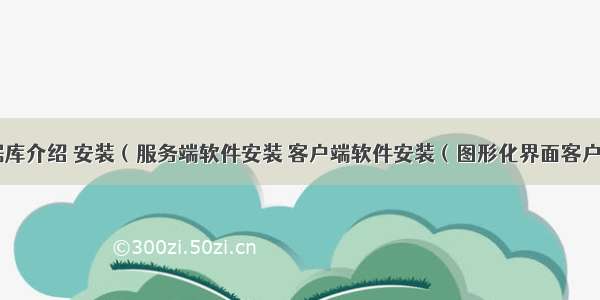目录
问题描述解决方案安装包测试是否安装成功如何卸载图形化界面 遭遇问题
问题描述
当我们在安装Linux系统时,我们一开始可能安装的是非图形界面的系统,就是有可能选择的是最小化安装方式。这种安装凡是有很多的坑。那么有时候,我们可能需要进行图形化设置,但是我们又不可能重启设置,这就需要我们利用yum安装相应的包,使其具有图形化功能
解决方案
你需要在现在的这个环境下面配置好yum并指定好yum源,这是我们进行下面一系列操作的基础。yum源的配置,每个人的镜像挂载的地方都不同,我就默认大家都会配置yum源了
真正的操作其实就是去安装三个组包。安装一个桌面,两个桌面环境组包。分别是:X Windows System ;GNOME Desktop Environment;KDE (K Desktop Environment)
安装包
安装X Windows System代码:[root@ebs122 sysconfig]#yum groupinstall "X Window System"安装 GNOME Desktop Environment 在cnetos 6中gnome变味了desktop,所以我现在的所有操作只适用于centos6的环境中
代码:[root@ebs122 sysconfig]#yum groupinstall "Desktop"安装KDE (K Desktop Environment)
代码:[root@ebs122 ~]# yum groupinstall "KDE Desktop"
测试是否安装成功
使用 init 5命令进入图形化界面,如果成功的话,你将会进入图形化界面的初始界面。
如何卸载图形化界面
利用组卸载命令 yum groupremove +组包名即可,其中组包名就是我们之前上面安装的那个就可以了。
遭遇问题
最小化安装成功之后,ifconfig命令查询到的只有lo的网址,无法使用远程工具进行连接。解决方法:
(/gui951753/article/details/79268243)yum源的配置
(/gui951753/article/details/79268982)